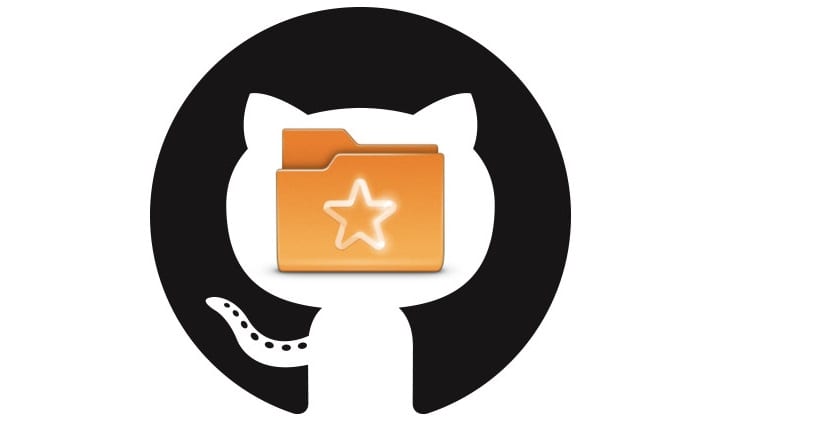
SparkleShare je nástroj na synchronizáciu súborov ktorá používateľom umožňuje synchronizovať a zdieľať rôzne textové súbory, kancelárske dokumenty a ďalšie typy malých údajov používateľom v sieti LAN alebo cez internet vo forme Dropbox.
Sparkle Share je zadarmo a funguje skvele na veľkom počte distribúcií LinuxuV predvolenom nastavení používa Git ako back-end úložiska.
Výhodou samohostenia je, že používateľ si zachováva úplnú kontrolu nad svojimi vlastnými údajmi. V najjednoduchšom prípade vyžaduje samohostenie iba SSH a Git.
Konfigurácia hostiteľského systému SparkleShare je jednoduchá vďaka nástroju „Dazzle“. Dazzle je shell skript, pomocou ktorého môžu používatelia manipulovať s akciami SparkleShare, spájať klientov a oveľa rýchlejšie.
Ako nainštalovať SparkleShare na rôzne distribúcie Linuxu?
Na inštaláciu tohto skvelého nástroja na synchronizáciu súborov do nášho systému alebo na server použijeme skript Dazzle.
Skript Dazzle nevyžaduje na použitie alebo inštaláciu žiadne jednorazové nastavenieJednoducho stiahnite skript do domovského adresára servera Linux alebo na plochu, na ktorej budú súbory hostené.
Za týmto účelom v termináli napíšeme nasledujúci príkaz:
wget https://raw.githubusercontent.com/hbons/Dazzle/master/dazzle.sh
Stiahnutie skriptu je už hotové ideme aktualizovať povolenia skriptu Dazzle, aby ho mohli správne používať.
Bez správnych povolení je veľmi pravdepodobné, že skript nebude fungovať správne. Ak to chcete urobiť v termináli, musíme napísať:
sudo chmod + x dazzle.sh
Po nastavení povolení spustite príkaz Dazzle setup.
Príkaz na konfiguráciu automaticky vygeneruje rôzne konfiguračné súbory, ako aj ďalšie základné zmeny systému potrebné na spustenie systému Sparkleshare.
sudo -s
sh dazzle.sh setup
Mali by ste vedieť, že hostitelia súborov Sparkleshare pracujú s malými súbormi lepším spôsobom, napríklad textovými súbormi, obrázkami alebo inými malými dokumentmi.
Pokúšať sa to použiť pre veľké súbory sa neodporúčapretože to nie je to, na čo je softvér určený.
Ak chcete vytvoriť novú zdieľanú zložku, stačí spustiť nasledujúci príkaz
sh dazzle.sh create recuerso_a_compartir
Po dokončení skriptu Dazzle sa vytlačia podrobnosti vzdialeného pripojenia pre vaše nové zdieľanie.
Mali by skopírovať tieto zdieľané informácie a uložiť ich do textového súboru.
Inštalácia klienta Sparkleshare
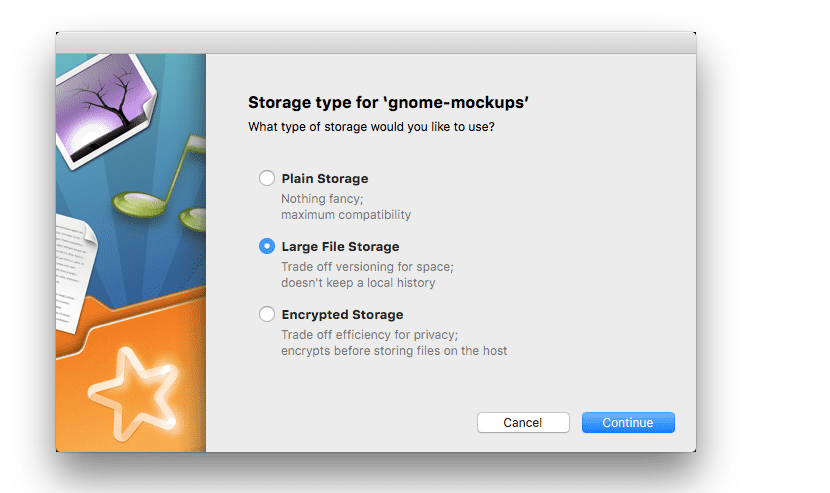
Teraz, keď máte spustený server Sparkleshare, čas na konfiguráciu na strane klienta. našťastie Sparkleshare je k dispozícii vo všetkých hlavných operačných systémoch.
Ak chcete nainštalovať Sparkleshare v systéme Linux, otvorte terminál a postupujte podľa pokynov v závislosti od vašej distribúcie systému Linux.
Ak sú používateľmi domény Debian, Ubuntu, Linux Mint, Základný OS alebo akýkoľvek systém, ktorý je od nich odvodený, môžete tento nástroj nainštalovať pomocou nasledujúceho príkazu:
sudo apt-get install sparkleshare
V prípade tých, ktorí sú Používatelia Arch Linuxu, Manjaro, Antergos alebo akýkoľvek odvodený systém Arch Linux. Je nevyhnutné mať vo svojom súbore pacman.conf povolené úložisko „Komunita“.
Ak chcete nainštalovať aplikáciu, musíte napísať:
sudo pacman -S sparkleshare
Zatiaľ pre tých, ktorí sú Používatelia systému CentOS, RHEL, Fedora a odvodených systémov z nich môže nainštalovať aplikáciu pomocou nasledujúceho príkazu:
sudo dnf install sparkleshare -y
Ak ste používateľ akejkoľvek verzie OpenSUSE, jednoducho nainštalujte pomocou nasledujúceho príkazu:
sudo zypper in sparkleshare
Vývojári Sparkleshare má k dispozícii verziu Flatpaku na inštaláciu, preto musia vykonať iba nasledujúci príkaz:
flatpak remote-add flathub https://flathub.org/repo/flathub.flatpakrepo
flatpak install flathub org.sparkleshare.SparkleShare
Nastavuje sa SparkleShare
Najskôr sa pripojíte k samoobslužnému serveru SparkleShare musia pridať ID na svoj server. Spustite klienta SparkleShare a kliknite naň pravým tlačidlom myši na systémovej lište na pracovnej ploche.
V ponuke pravým tlačidlom myši nájdite „ID klienta“ a kliknite na tlačidlo „skopírovať do schránky“.
S prístupom root spustite skript Dazzle a spustite nasledujúci príkaz:
sh dazzle.sh link
Ihneď po Mali by dať ID a je to.
Keď sú hostiteľ a klient pripojení, znova kliknite na ikonu SparkleShare v systéme a vyberte možnosť „pridať hostovaný projekt“. Ak chcete získať prístup, budete musieť zadať podrobnosti pripojenia svojej zdieľanej položky.